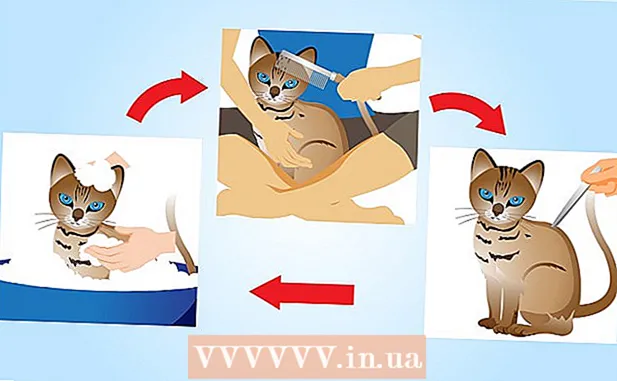Auteur:
John Pratt
Denlaod Vun Der Kreatioun:
12 Februar 2021
Update Datum:
28 Juni 2024
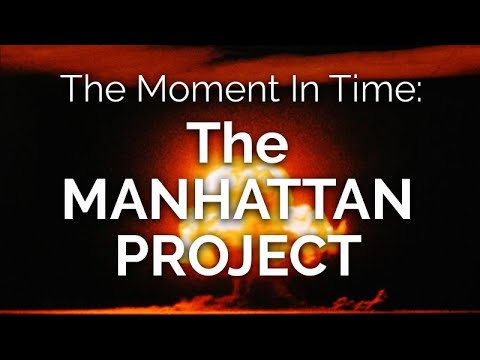
Inhalt
- Ze trëppelen
- Method 1 vun 3: Féiert extensiv Diagnostik a Reparaturinstallatiounen
- Method 2 vun 3: Schnell Fixe fir Äre System ze beschleunegen
- Method 3 vun 3: Ënnerhalt Äre System regelméisseg
- Tipps
- Warnungen
Wann Windows weider klappt, kann et entweder e Problem mat spezifescher Software sinn oder e méi allgemenge Computerprobleem. Regelméisseg Ënnerhalungskontrollen kënne hëllefen Computerschléissungen ze vermeiden an dréngend Spärunge kënnen dacks geléist ginn andeems de Prozessorgeschwindegkeet reduzéiert gëtt an extensiv Diagnostik leeft. Dëse Guide diskutéiert Weeër fir d'Geschwindegkeet vun Ärem Computer op kuerz a laangfristeg ze erhéijen, a fir Är Windows Software méi glécklech ze maachen.
Ze trëppelen
Method 1 vun 3: Féiert extensiv Diagnostik a Reparaturinstallatiounen
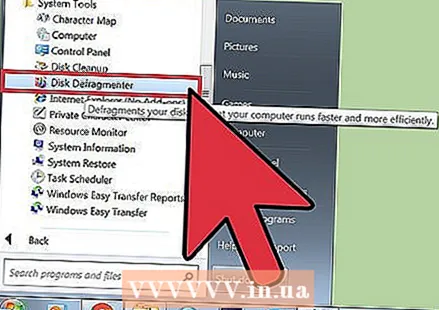 Defragéiert Är Festplack. Wann Dir den Defragmenter ausféiert, kënnt Dir Dateidate organiséieren an et méi einfach fir Äre Computer fannen wat et sicht a manner wahrscheinlech ofstierzen. Dir öffnet dëst Tool via Programmer> Accessoiren> System Tools> Disk Defragmenter.
Defragéiert Är Festplack. Wann Dir den Defragmenter ausféiert, kënnt Dir Dateidate organiséieren an et méi einfach fir Äre Computer fannen wat et sicht a manner wahrscheinlech ofstierzen. Dir öffnet dëst Tool via Programmer> Accessoiren> System Tools> Disk Defragmenter. - All Dag veraarbecht Dateerdate kierperlech op der Festplatte, wat dann de Computer méi laang dauert fir se erëmzefannen. Defragmentéierung korrigéiert dëst Problem a kann iwwerall daueren vun 10 Minutten op e puer Stonnen, ofhängeg vun der Gréisst vun der Scheif.
- Liest méi iwwer d'Defragmentéiere vun enger Festplack oder d'Disk Defragmenter op wikiHow fir méi detailléiert Informatiounen.
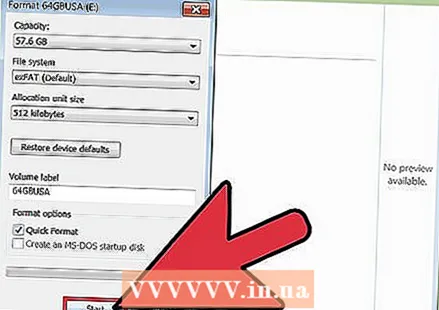 Formatéiert Är Festplack an installéiert de Betribssystem nei. Heiansdo kënnen d'Applikatiounen erofhuelen an duerno nei installéieren hëllefen se méi séier ze lafen an dëst ass och richteg fir de Windows Betriebssystem. Formatéiere vun Ärer Festplatte läscht all Dateien op der Primärschoul als Virbereedung fir Windows nei z'installéieren mat Ärer ursprénglecher Installatiounsdisk.
Formatéiert Är Festplack an installéiert de Betribssystem nei. Heiansdo kënnen d'Applikatiounen erofhuelen an duerno nei installéieren hëllefen se méi séier ze lafen an dëst ass och richteg fir de Windows Betriebssystem. Formatéiere vun Ärer Festplatte läscht all Dateien op der Primärschoul als Virbereedung fir Windows nei z'installéieren mat Ärer ursprénglecher Installatiounsdisk. - Gitt sécher datt Dir Är Donnéeën als éischt backt! Formatéieren heescht datt alles op der Festplatte geläscht gëtt.
- A Windows 8 a méi spéit kënnt Dir Refresh benotzen a Windows installéiert sech selwer (ouni all DVDen an Är Donnéeën ze läschen).
- Liest Windows 7 installéieren oder Windows XP installéieren fir méi Informatiounen iwwer de Installatiounsprozess.
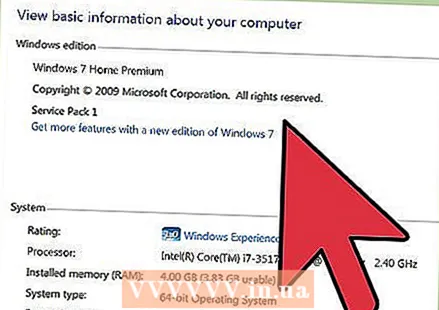 Downgrade op e méi nidderege Betribssystem. Wann Äre System nëmmen d'Mindestfuerderunge fir den aktuellen OS entsprécht, kann d'Ofgraderung hëllefen Är Leeschtung ze verbesseren. Kuckt wikiHow fir méi Informatioun iwwer Ofbau op Windows 7.
Downgrade op e méi nidderege Betribssystem. Wann Äre System nëmmen d'Mindestfuerderunge fir den aktuellen OS entsprécht, kann d'Ofgraderung hëllefen Är Leeschtung ze verbesseren. Kuckt wikiHow fir méi Informatioun iwwer Ofbau op Windows 7.
Method 2 vun 3: Schnell Fixe fir Äre System ze beschleunegen
 Update Är Uwendungen. Gitt sécher datt Är Software (och Windows selwer) komplett aktuell ass. Déi lescht Softwareversiounen lafen normalerweis och déi glatst.
Update Är Uwendungen. Gitt sécher datt Är Software (och Windows selwer) komplett aktuell ass. Déi lescht Softwareversiounen lafen normalerweis och déi glatst. - Iwwerpréift an installéiert Updates vu Windows iwwer Windows Update> Kuckt no Updates> Updates installéieren.
- Vill Software Programmer informéieren Iech iwwer verfügbare Updates, awer Dir kënnt och online no de leschten Versiounen sichen oder Softwareupdate-Tools benotzen, déi periodesch no Aktualiséierunge kucken a bericht.
 Maacht all onnéideg Uwendungen zou. Vill Programmer déi am Hannergrond lafen kënnen e wichtegen Deel vum Aarbechtsgediechtnes ophuelen an doduerch méi lues maachen. Fir ze kucken wéi eng Programmer zu all Zäit lafen, préift d'Ikonen an der Programmfenster oder öffnen "Task Manager".
Maacht all onnéideg Uwendungen zou. Vill Programmer déi am Hannergrond lafen kënnen e wichtegen Deel vum Aarbechtsgediechtnes ophuelen an doduerch méi lues maachen. Fir ze kucken wéi eng Programmer zu all Zäit lafen, préift d'Ikonen an der Programmfenster oder öffnen "Task Manager". 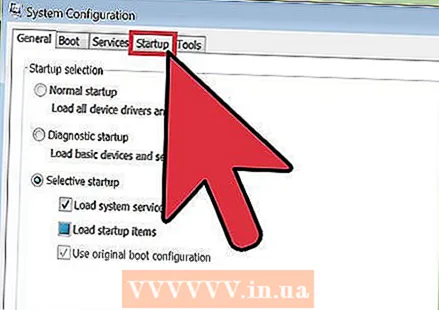 Limitéiert d'Zuel vu Programmer déi automatesch beim Starte opmaachen. Öffnen de Boot Configuration Utility andeems Dir no "msconfig.exe" sicht a leeft. Klickt op den "Startup" Tab fir ze spezifizéieren wéi eng Programmer automatesch beim Start starten.
Limitéiert d'Zuel vu Programmer déi automatesch beim Starte opmaachen. Öffnen de Boot Configuration Utility andeems Dir no "msconfig.exe" sicht a leeft. Klickt op den "Startup" Tab fir ze spezifizéieren wéi eng Programmer automatesch beim Start starten. - Alternativ huet Microsoft e Software-Download genannt "Autoruns" mat ähnlechen Zougang an e puer zousätzlech Optiounen fir Software déi automatesch opgeet wann Windows start.
 Schalt visuell Effekter aus. Windows huet ongeféier 20 visuell Effekter (zum Beispill Schattendeffekter oder d'Manéier wéi d'Menuen opmaachen an zoumaachen) déi och de System méi lues maachen. Dir kënnt eng vun dësen un oder aus schalten, oder Windows erlaben déi optimal Performance-Astellunge fir sech selwer ze wielen (recommandéiert).
Schalt visuell Effekter aus. Windows huet ongeféier 20 visuell Effekter (zum Beispill Schattendeffekter oder d'Manéier wéi d'Menuen opmaachen an zoumaachen) déi och de System méi lues maachen. Dir kënnt eng vun dësen un oder aus schalten, oder Windows erlaben déi optimal Performance-Astellunge fir sech selwer ze wielen (recommandéiert). - Öffnen déi visuell Effekter Astellungen iwwer Kontrollpanel> Performance an Tools Informatioun> Visual Visual Effects astellen.
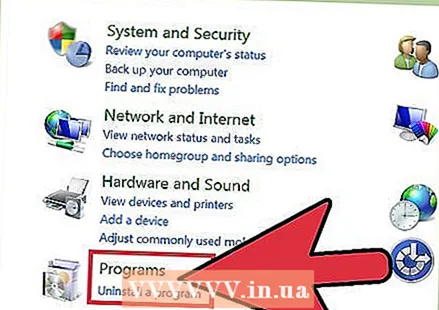 Ewechzehuelen all Uwendungen déi Dir net méi braucht. Fir e Programm ze läschen, klickt op Control Panel an duerno op "Add / Remove Programs". Wielt de Programm deen Dir ewechhuele wëllt a klickt op "Änneren / Ewechhuelen".
Ewechzehuelen all Uwendungen déi Dir net méi braucht. Fir e Programm ze läschen, klickt op Control Panel an duerno op "Add / Remove Programs". Wielt de Programm deen Dir ewechhuele wëllt a klickt op "Änneren / Ewechhuelen". - Fir méi detailléiert Informatiounen, liest Artikelen op wikiHow wéi Dir ongewollt Programmer vun Ärem Computer läscht.
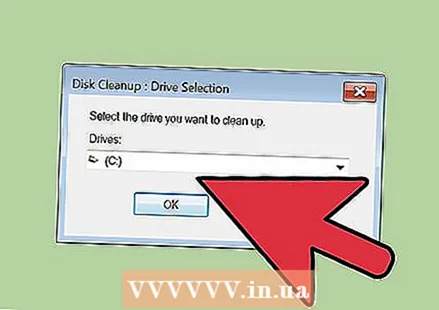 Läscht Dateien déi Dir net méi braucht. Den agebaute "Disk Cleanup" Utility sicht no onnéideg Dateien fir Är Festplack uerdentlech ze halen a fir d'Performance ze verbesseren.
Läscht Dateien déi Dir net méi braucht. Den agebaute "Disk Cleanup" Utility sicht no onnéideg Dateien fir Är Festplack uerdentlech ze halen a fir d'Performance ze verbesseren. - Open Disk Cleanup iwwer Astellungen> Kontrollpanel> Administrativ Tools.
- Vergiesst net Ären Poubelle regelméisseg eidel ze maachen! Dateie bleiwen do bis de Recyclage eidel ass, a kann de System heiansdo verlangsamen.
Method 3 vun 3: Ënnerhalt Äre System regelméisseg
 Restart Äre Computer regelméisseg. E Restart läscht Ärem PC seng Erënnerung a schalt all Software aus, déi hannert de Kulisse leeft. E Neistart soll eng normal Dagesoflaf sinn.
Restart Äre Computer regelméisseg. E Restart läscht Ärem PC seng Erënnerung a schalt all Software aus, déi hannert de Kulisse leeft. E Neistart soll eng normal Dagesoflaf sinn.  Run engem Virus Scanner. Regelméisseg Viruskontrolle kënnen vill Probleemer identifizéieren a fixéieren déi d'Systemleistung verbesseren. Benotzt de Windows agebaute Virusscanner (Defender) oder wielt aus enger Rei aner Softwareoptiounen.
Run engem Virus Scanner. Regelméisseg Viruskontrolle kënnen vill Probleemer identifizéieren a fixéieren déi d'Systemleistung verbesseren. Benotzt de Windows agebaute Virusscanner (Defender) oder wielt aus enger Rei aner Softwareoptiounen.  Botzt d'Windows Registry. Dëst ass e Schrëtt fir fortgeschratt Windows Benotzer an ëmfaasst d'Modifikatioun vu wichtege Systemastellungen, also behandelt dëst mat Suergfalt. Maacht e Backup vun der Registry ier Dir de Registry Editor opmaacht (iwwer de Kommando "regedit"). Vum Registry Editor kënnt Dir al Uwendungen läschen, ongewollte Startartikelen a personaliséiere Benotzerprofiler um Administratorniveau. Liest Artikelen op wikiHow iwwer d'Botzung vum Windows Registry selwer fir e Schrëtt fir Schrëtt Iwwerbléck.
Botzt d'Windows Registry. Dëst ass e Schrëtt fir fortgeschratt Windows Benotzer an ëmfaasst d'Modifikatioun vu wichtege Systemastellungen, also behandelt dëst mat Suergfalt. Maacht e Backup vun der Registry ier Dir de Registry Editor opmaacht (iwwer de Kommando "regedit"). Vum Registry Editor kënnt Dir al Uwendungen läschen, ongewollte Startartikelen a personaliséiere Benotzerprofiler um Administratorniveau. Liest Artikelen op wikiHow iwwer d'Botzung vum Windows Registry selwer fir e Schrëtt fir Schrëtt Iwwerbléck. - Och wann et vill Botzmëttelen dobaussen ass, ass et bal ëmmer besser d'Zäit ze huelen fir Äre Registry manuell ze botzen a besser Performance Resultater ze kréien.
 Öffnen a botzen de Computer selwer. Stëbs kann och déi bescht Computere méi lues maachen. Hei léisst Dir d'Schrauwen op der Säit oder op der Récksäit vum Gehäuse lass a benotzt kompriméiert Loft fir de Stëbs ze läschen. Sief virsiichteg well bannenzeg vun Ärem Computer ganz delikat ass.
Öffnen a botzen de Computer selwer. Stëbs kann och déi bescht Computere méi lues maachen. Hei léisst Dir d'Schrauwen op der Säit oder op der Récksäit vum Gehäuse lass a benotzt kompriméiert Loft fir de Stëbs ze läschen. Sief virsiichteg well bannenzeg vun Ärem Computer ganz delikat ass. - Fir méi Informatioun liest Artikelen op wikiHow iwwer d'Botzung vun engem Computer.
- Aacht besonnesch Opmierksamkeet fir den Heizkierper a Fans ze bestëbsen.
Tipps
- Fänkt den "Desktop Cleanup Wizard" un. A kierzleche Versioune vu Windows ass dëst en Tool dat onbenotzt Ofkierzungen aus dem Desktop läscht, wat d'Performance verbessere kann.
- Ewechzehuelen all Software vu Kontroll Panel, net nëmmen d'Ofkiirzung.
- Benotzt den "Maintenance Schedule Wizard" (a verschiddene Versiounen heescht et "Task Scheduler"). Dëse Programm hëlleft fir regelméisseg Disk Cleanups, Disk Defragmentéierungen an aner wichteg Maintenance Routinen ze plangen.
Warnungen
- Gitt all Computer Hardware mat Suergfalt ëm, well et kann einfach beschiedegt ginn.
- Passt op Virussen wann Dir Software erofluet. Scannt exe Dateien an Zip Dateien ier Dir se extrahéiert oder alles wat verdächteg ausgesäit.